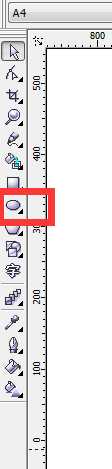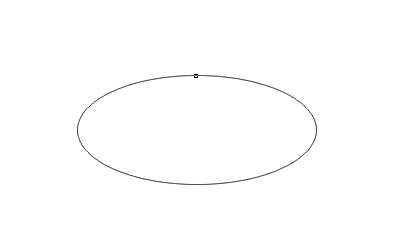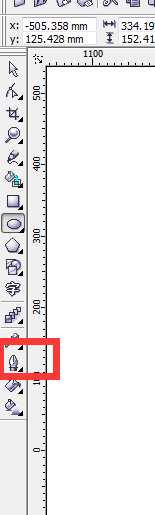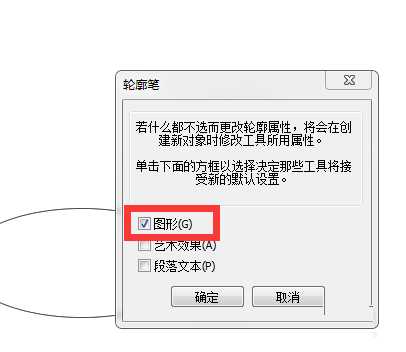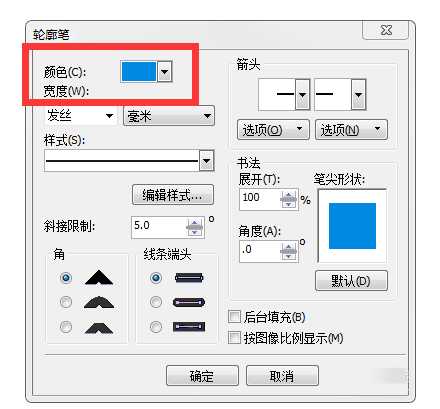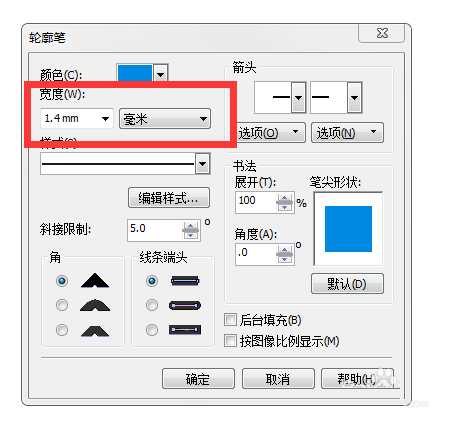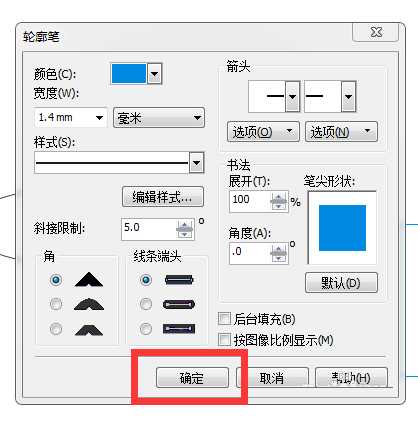CorelDRAW中的轮廓也称为发丝,我们之前有讲过关于发丝的调正,但对于发丝属性的设置,你知道吗?快来学习吧!
1、点击椭圆工具,画出一椭圆,如图所示
2、我们可以发现椭圆的边框成黑色,也很细,查看它的轮廓粗细,发现其标注为发丝,如果我们要将整个文件中将要画的图形的发丝颜色,粗细都进行调整,我们需要其他的颜色,而不是黑色,我们需要更粗一点的发丝,一个一个的进行调整,显然很麻烦,点击轮廓笔工具,如图所示
3、在弹出的对话框中选择图形勾选,如图所示
4、选择图形后弹出如图所示窗口,这里的窗口跟我们设置发丝的窗口是一样的,点击颜色部分,对其进行颜色的更换,如图所示
5、点击粗细菜单,选择合适的宽度,如图所示
6、其它地方的设置跟我们之前所讲的发丝的详细解读一样,可以参考哦
7、设置完成后点击确定退出窗口,这里的设置就能保证整个文件里面的发丝轮廓都是你设置的这个样子
8、点击工具窗口下的另存默认设置命令,这次的设置将会用用到以后所新建的所有文件,如图所示
以上就是CorelDRAW中发丝(轮廓线)属性设置方法介绍,操作很简单的,大家学会了吗?希望能对大家有所帮助!发丝,轮廓线
免责声明:本站文章均来自网站采集或用户投稿,网站不提供任何软件下载或自行开发的软件! 如有用户或公司发现本站内容信息存在侵权行为,请邮件告知! 858582#qq.com
《魔兽世界》大逃杀!60人新游玩模式《强袭风暴》3月21日上线
暴雪近日发布了《魔兽世界》10.2.6 更新内容,新游玩模式《强袭风暴》即将于3月21 日在亚服上线,届时玩家将前往阿拉希高地展开一场 60 人大逃杀对战。
艾泽拉斯的冒险者已经征服了艾泽拉斯的大地及遥远的彼岸。他们在对抗世界上最致命的敌人时展现出过人的手腕,并且成功阻止终结宇宙等级的威胁。当他们在为即将于《魔兽世界》资料片《地心之战》中来袭的萨拉塔斯势力做战斗准备时,他们还需要在熟悉的阿拉希高地面对一个全新的敌人──那就是彼此。在《巨龙崛起》10.2.6 更新的《强袭风暴》中,玩家将会进入一个全新的海盗主题大逃杀式限时活动,其中包含极高的风险和史诗级的奖励。
《强袭风暴》不是普通的战场,作为一个独立于主游戏之外的活动,玩家可以用大逃杀的风格来体验《魔兽世界》,不分职业、不分装备(除了你在赛局中捡到的),光是技巧和战略的强弱之分就能决定出谁才是能坚持到最后的赢家。本次活动将会开放单人和双人模式,玩家在加入海盗主题的预赛大厅区域前,可以从强袭风暴角色画面新增好友。游玩游戏将可以累计名望轨迹,《巨龙崛起》和《魔兽世界:巫妖王之怒 经典版》的玩家都可以获得奖励。